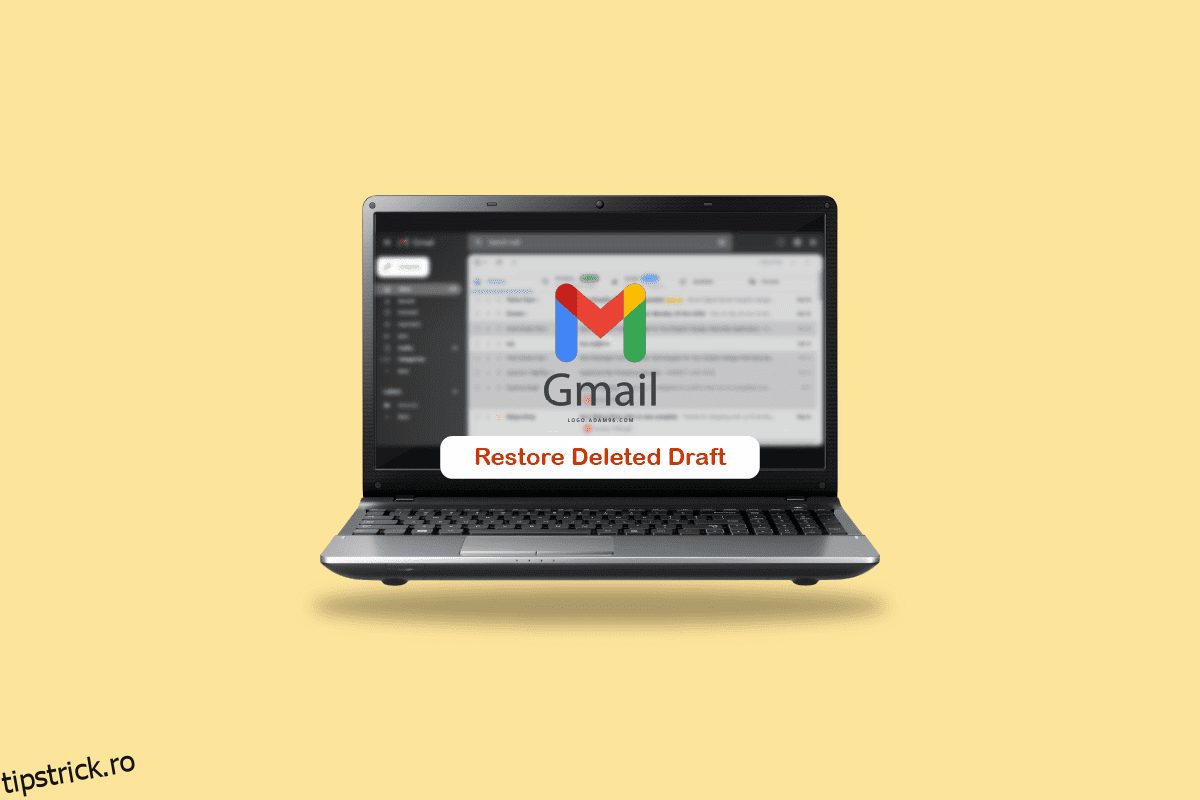Unul dintre cei mai cunoscuți furnizori de e-mail este Gmail. Cu aproape 1,8 miliarde de utilizatori activi din 2022, Gmail i-a depășit pe toți rivalii săi, inclusiv Yahoo! Mail, Hotmail, Windows Live Mail și Inbox.Com. O schiță este un instrument unic pe care ți-l oferă Gmail pe care îl poți folosi pentru a salva o versiune nefinalizată a e-mailului înainte de a o trimite. Dacă nu sunteți pregătit să trimiteți e-mailul așa cum este, puteți salva pur și simplu o copie nefinalizată a acestuia. În plus, nu ar trebui să vă îngrijorați dacă închideți Gmail în timp ce încă vă scrieți e-mailul sau dacă Gmail se închide automat ca urmare a unei erori tehnice. Starea dvs. actuală este salvată în secțiunea Schiță din Gmail. Cu toate acestea, pot exista situații în care ștergeți schițele și mai târziu doriți să le restaurați. Dacă sunteți un utilizator Gmail și vă întrebați cum să restabiliți schița ștearsă în Gmail, vă aflați la locul potrivit! Vă oferim un ghid util care vă va rezolva toate întrebările despre cum puteți recupera o schiță ștearsă din Gmail și cum puteți recupera o schiță Gmail suprascrisă accidental.
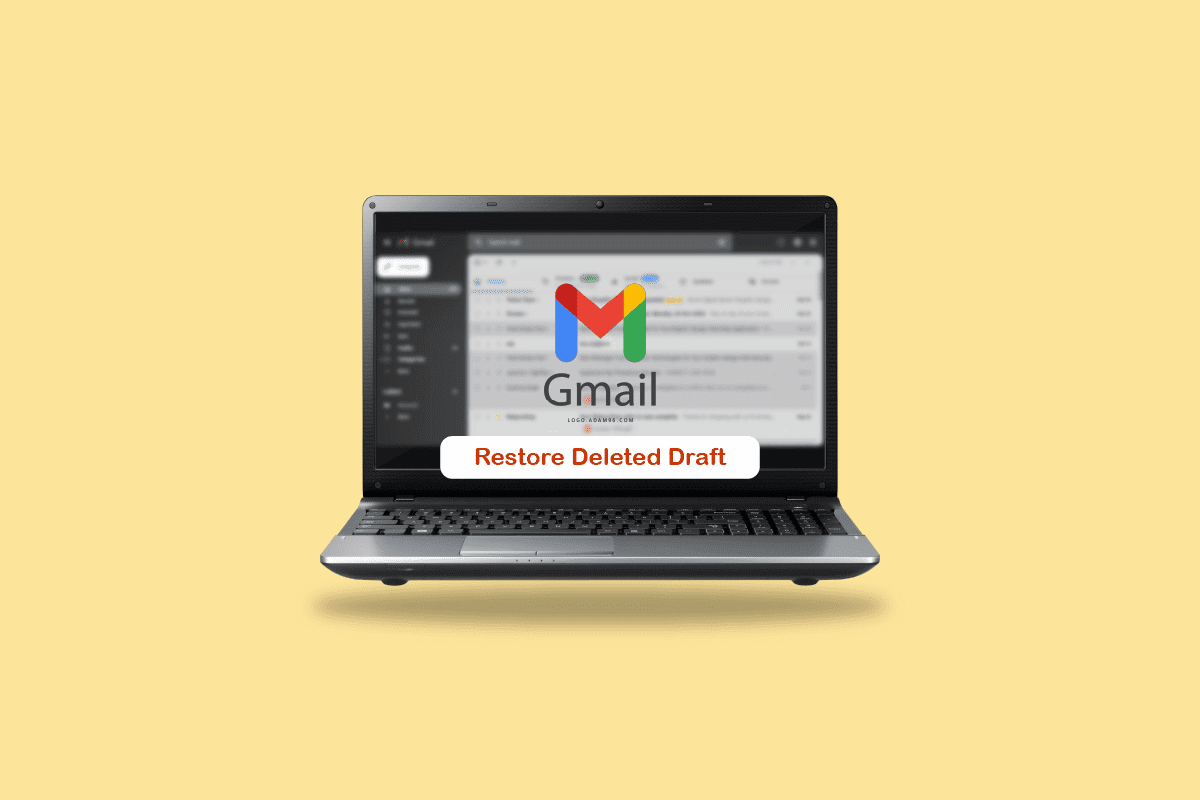
Cuprins
Cum să restabiliți schița ștearsă în Gmail
Continuați să citiți în continuare pentru a găsi pașii care explică cum să restabiliți schița ștearsă în Gmail în detaliu, cu ilustrații utile pentru o mai bună înțelegere.
Unde sunt salvate schițele în Gmail?
Gmail salvează automat schițele dvs. fără a fi nevoie să le salvați. Această funcție de salvare automată este utilă pentru utilizatorii care s-ar fi deconectat accidental de la o conexiune la internet sau s-ar fi confruntat cu alte erori neprevăzute. Schițele sunt salvate în Gmail în secțiunea Ciorne din panoul din stânga ferestrei Google Mail. Puteți naviga la acea secțiune și puteți reveni la toate mesajele care au fost salvate, dar care nu au fost trimise. Mai mult, puteți selecta mesajul nefinalizat pe care doriți să îl modificați și îl puteți trimite la adresa de e-mail dorită.
Puteți recupera o schiță ștearsă în Gmail? Există o modalitate de a recupera o ciornă în Gmail?
Nu, nu puteți prelua o schiță ștearsă în Gmail, spre deosebire de e-mailurile șterse. Schițele șterse din Gmail nu ajung la coșul de gunoi. Ar fi util să țineți cont de aceste informații în cazul în care ștergeți vreodată neintenționat un e-mail. Este o idee bună să scrieți o schiță de e-mail înainte de a-l trimite. Ciornele care au fost șterse nu devin e-mailuri complete și nu ajung în Gunoi. Cu toate acestea, dacă ați șters din greșeală o ciornă în Gmail, există câteva trucuri pentru a restabili Ciorna ștearsă în Gmail. După cum urmează:
- Apăsați butonul de anulare
- Utilizați un alt dispozitiv sincronizat pentru a crea o copie de rezervă
- Profitați de programul hxd
- Utilizați Google Vaults dacă aveți un abonament Google Workplace
Unde ajung schițele șterse în Gmail?
Gmail oferă o opțiune de rezervă pentru clienții care șterg din greșeală o ciornă. Orice schiță pierdută poate fi restabilită instantaneu folosind butonul Anulare. Cu toate acestea, trebuie să recuperați rapid proiectul după ștergere, deoarece acest buton rămâne activ doar aproximativ 10 secunde înainte de a dispărea. Nu există nicio modalitate de a le recupera după aceea, deoarece nu ajung la coșul de gunoi după 30 de zile, cum ar fi e-mailurile șterse. Deci, nu puteți găsi schița ștearsă nicăieri în Gmail.
Cum recuperez o schiță ștearsă în Gmail? Cum să restabiliți schița ștearsă în Gmail?
Iată un ghid despre cum să restabiliți schița ștearsă în Gmail în câțiva pași simpli:
Metoda 1: Utilizarea opțiunii Anulare
Pentru cei care șterg neintenționat o schiță, Gmail oferă o opțiune de rezervă. Există un buton de anulare care restaurează instantaneu schițele pierdute. Dar odată ce ștergeți schița, acest buton apare doar aproximativ 10 secunde înainte de a dispărea. Așadar, puteți utiliza acest mod pentru a prelua nefinalizarea imediat după ștergere. După ștergerea schiței, faceți clic pe fereastra pop-up cu un buton Anulați pentru a restabili imediat schița ștearsă.
Notă: dacă nu ați făcut clic rapid pe această opțiune, schița va fi ștearsă. La scurt timp (aproximativ 10 secunde) după ce ați eliminat schița, butonul Anulare dispare.
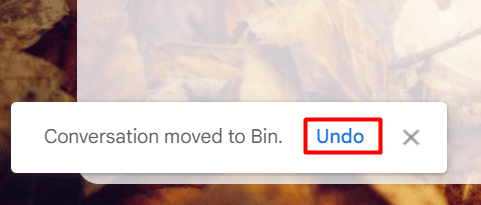
Metoda 2: Contactați asistența Google
De asemenea, puteți contacta echipa de asistență Google pentru a restabili schița ștearsă în Gmail.
1. Vizitați Ajutor Google Drive pagina din browser.
2. Faceți clic pe Contactați-ne din secțiunea Aveți nevoie de mai mult ajutor? secțiune din partea de jos a paginii.
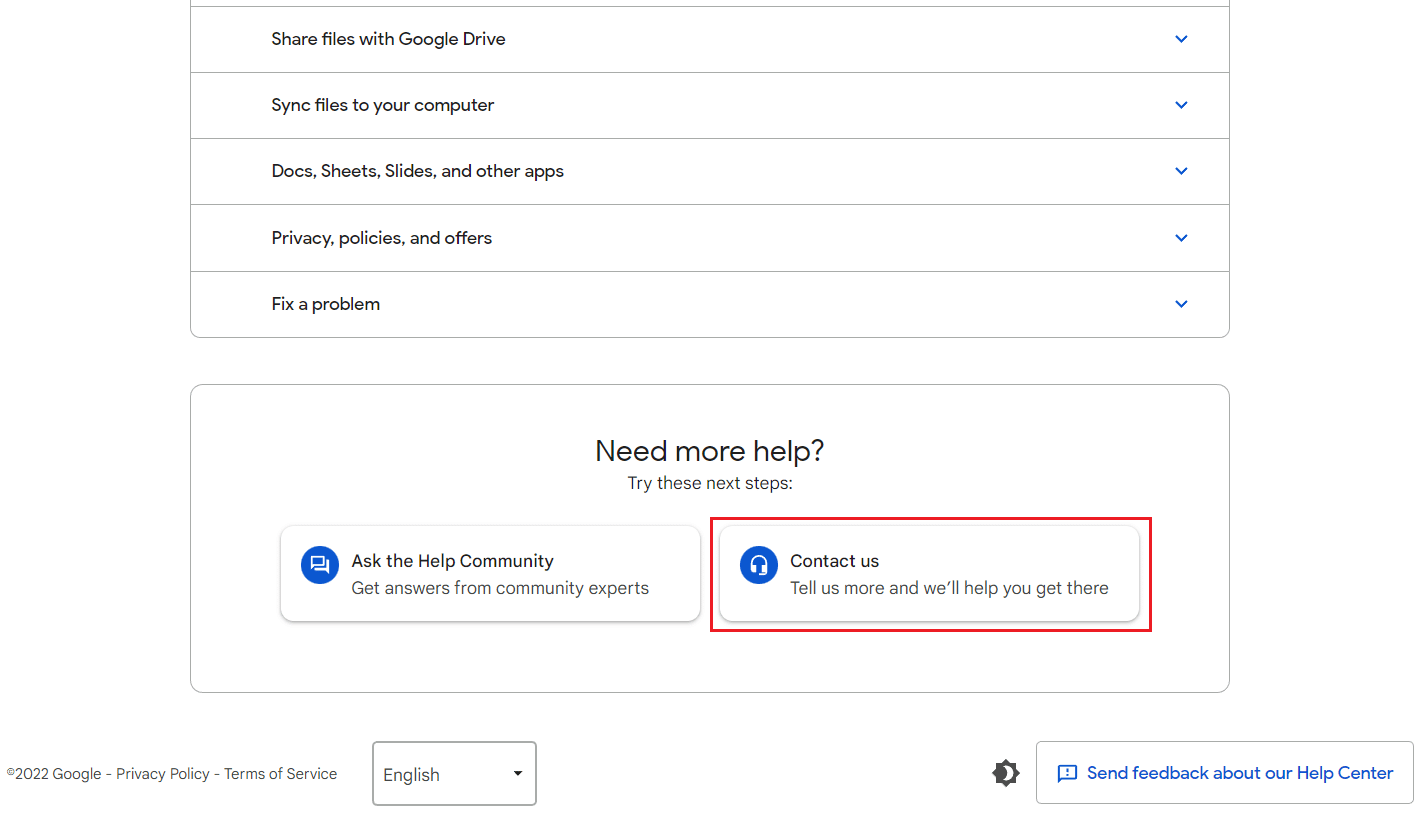
3. În secțiunea Cu ce putem ajuta? secțiunea, introduceți Fișiere lipsă sau șterse în câmpul dat.
4. Următoarea filă va avea o listă de alternative. Selectați Fișierul meu șters definitiv în acest caz.
5. Apoi, faceți clic pe Pasul următor.
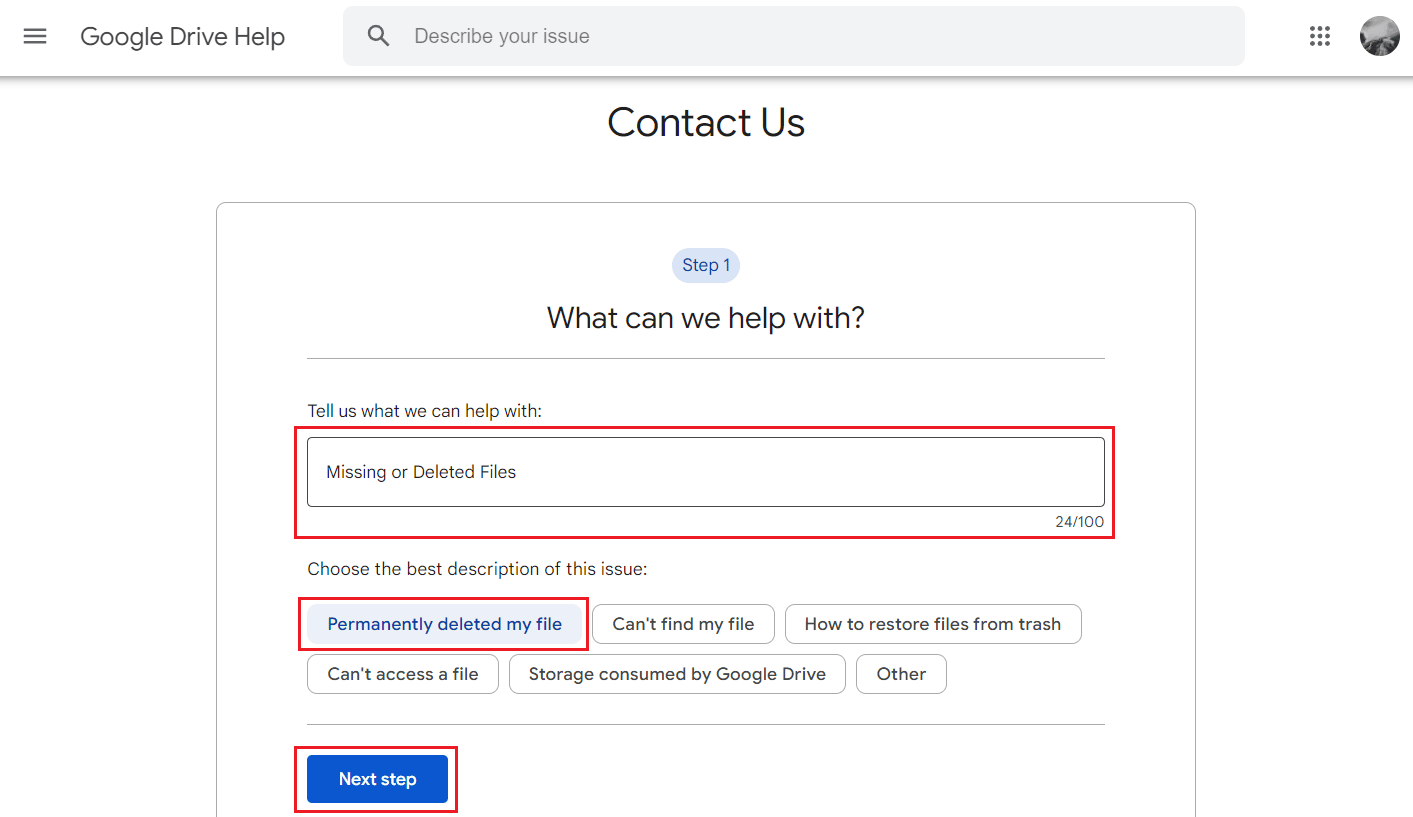
6A. Google vă va oferi o listă de articole la care vă puteți referi. Citiți-le și respectați instrucțiunile de mai jos.
6B. Dacă nimic nu abordează problema dvs., selectați Următorul pas din lista de mai jos.
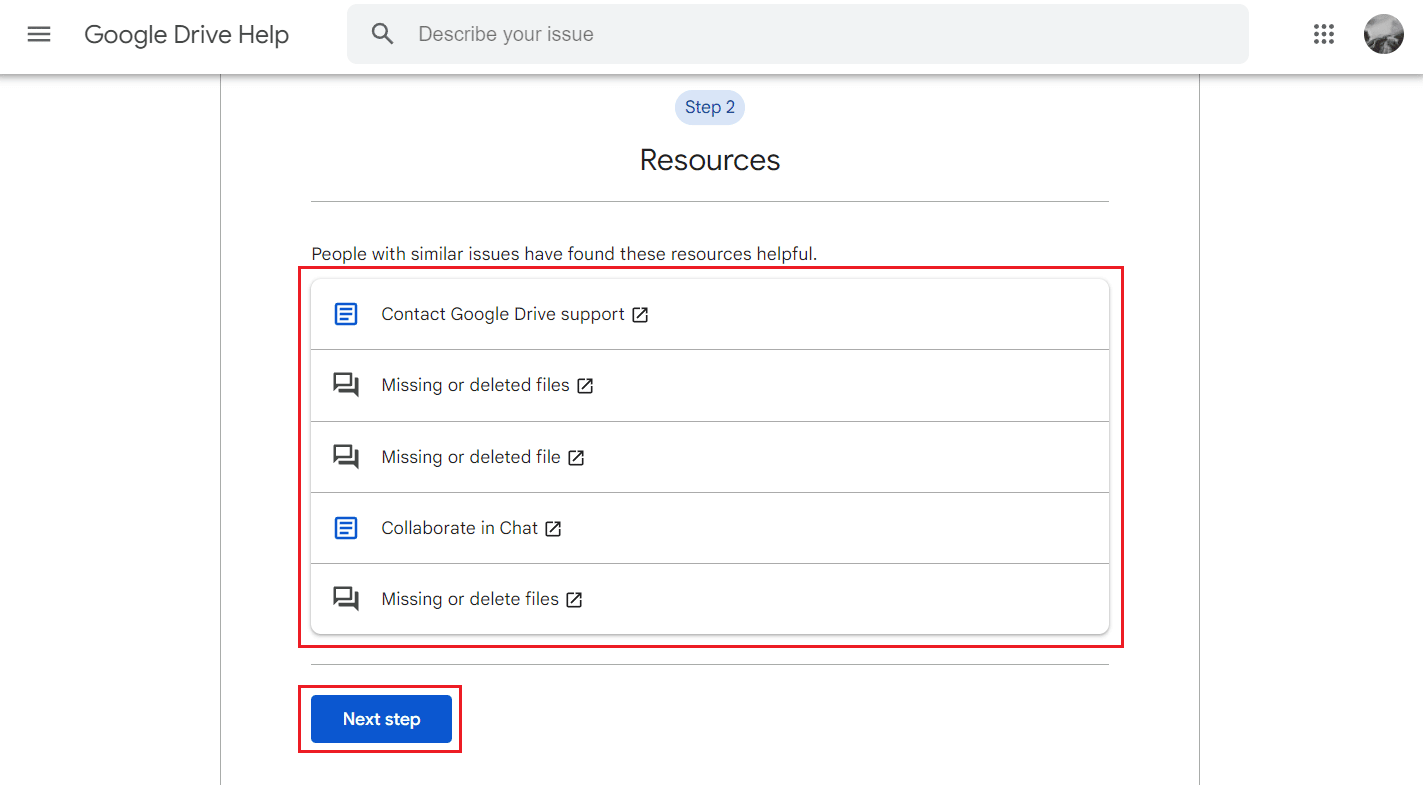
7. Faceți clic pe E-mail pe pagina următoare pentru a contacta Google prin e-mail.
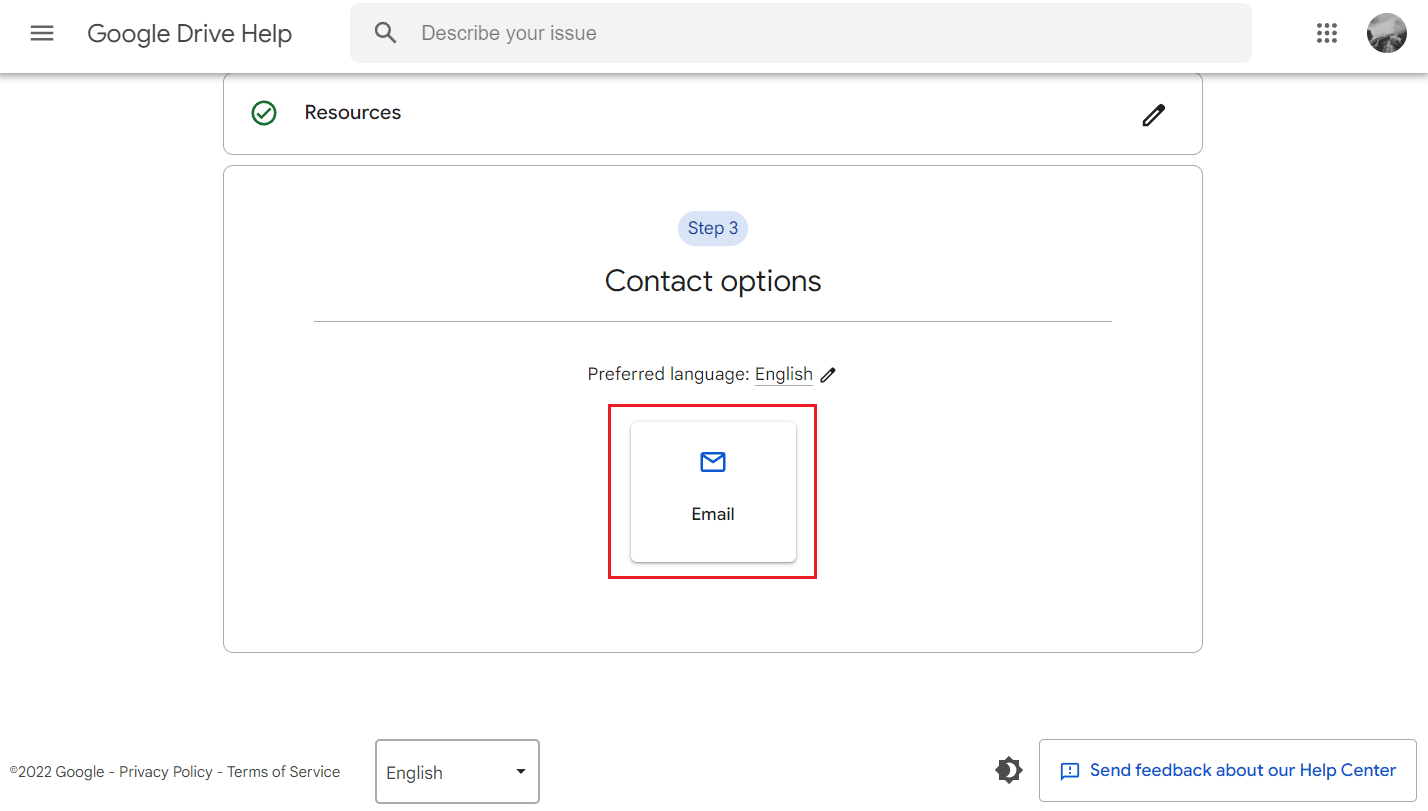
Cum să recuperați mesajele de e-mail șterse accidental?
Puteți urma metodele menționate mai sus pentru a recupera mesajul de e-mail șters accidental pe site-ul sau aplicația Google Mail.
Cum recuperez un e-mail nefinalizat șters pe iPhone?
Butonul Anulare care apare după ce ștergeți schița din aplicația Gmail pentru iPhone este singura modalitate de a o recupera înapoi. Dacă nu ați putut face clic pe Butonul Anulați în acea fereastră de 10 secunde, schița va fi eliminată definitiv, fără altă modalitate de a o recupera înapoi pe Gmail.
Cum să recuperezi mesajul nefinalizat din Gmail suprascris accidental?
Pe lângă butonul Anulare și contactarea metodei de asistență Google, puteți recupera și schițele Gmail suprascrise accidental cu ajutorul Google Vault.
Cu toate acestea, va trebui să aveți planurile G Suite Business și Enterprise pentru a obține Google Vault gratuit.
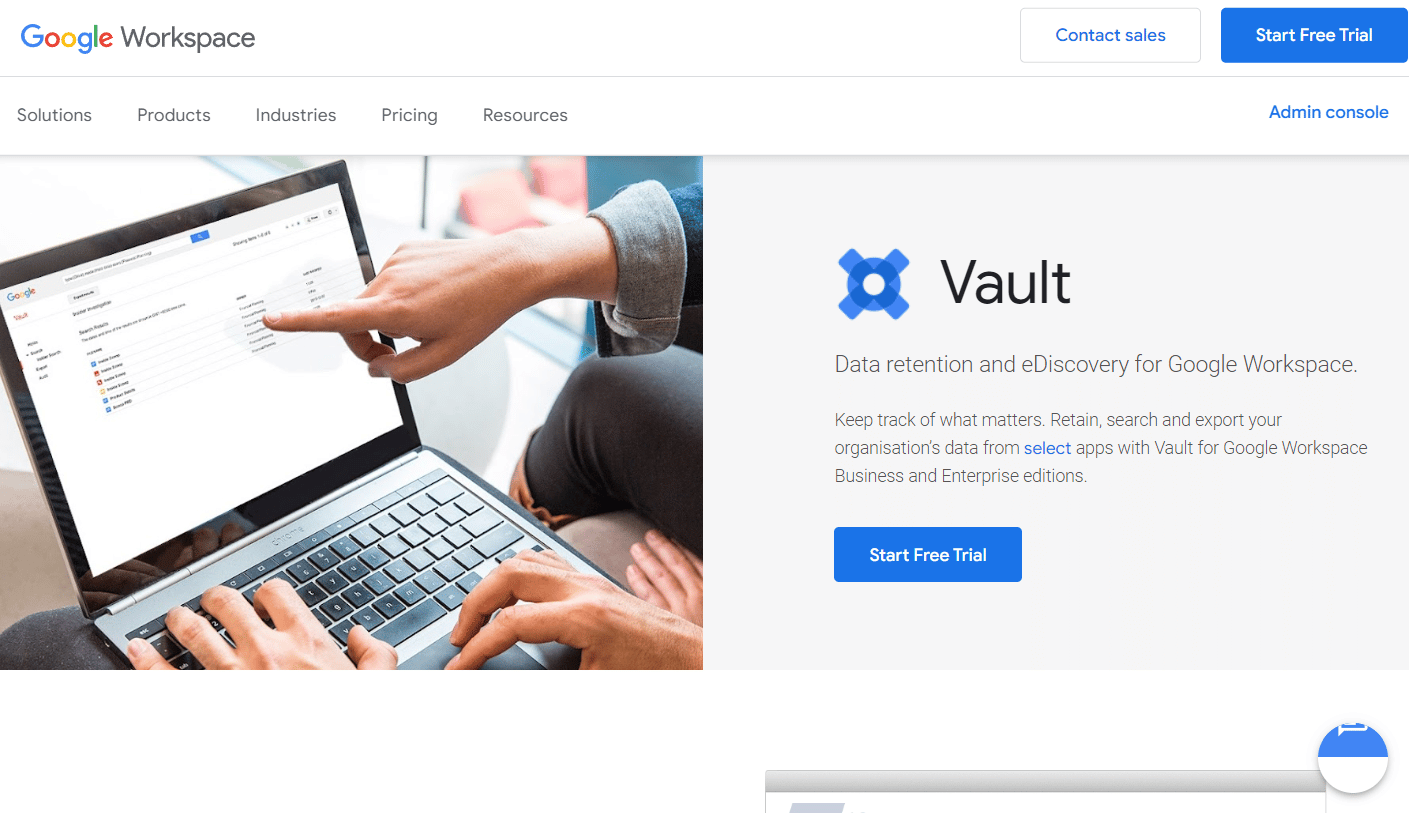
***
Așadar, sperăm că ați înțeles cum să restabiliți schița ștearsă în Gmail cu pașii detaliați în ajutor. Ne puteți transmite orice întrebări sau sugestii despre orice alt subiect despre care doriți să facem un articol. Trimite-le în secțiunea de comentarii de mai jos pentru ca noi să știm.